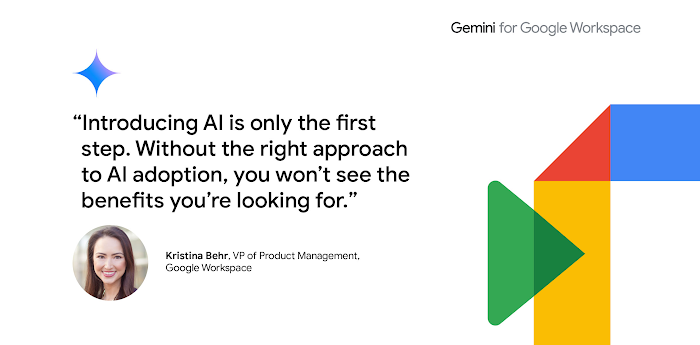기존 도구를 사용한 새로운 Google Workspace 작동 방식
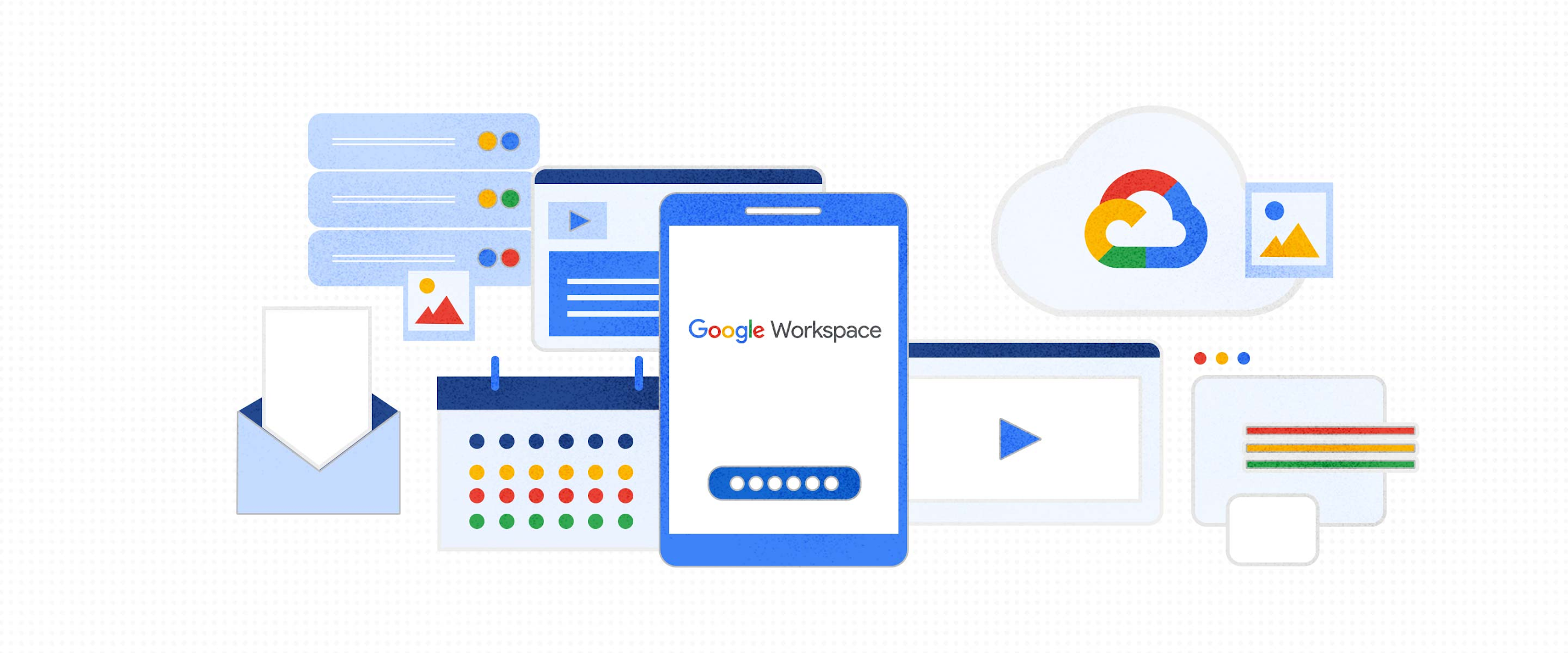
Erika Trautman
Director, Product Management, Google Workspace
Google은 Google Workspace를 Microsoft Office 및 Office 365와 함께 사용하기 쉽게 만들어 어떤 기기에서 무슨 도구를 사용하든 모든 사람과 생산성 높은 공동작업을 수행할 수 있도록 하고 있습니다.
* 본 아티클의 원문은 2020년 12월 11일 Google Cloud 블로그(영문)에 게재되었습니다.
2020년을 돌아보면 원격 근무 및 디지털화된 프로세스의 증가부터 업무와 개인 용무 간의 시간 배분에 이르기까지 근무 방식에 급격한 변화가 두드러진 한 해였습니다. 하지만 비즈니스에서 여전히 업무 처리에 엄청나게 많은 애플리케이션에 의존하고 있다는 사실에는 변함이 없습니다. 재택근무 환경과 이로 인한 생산성에 대한 압박으로 인해 더 적은 수로 더 많은 작업을 처리하고 어디서든 쉽게 사용할 수 있으며 다른 소프트웨어와 원활하게 통합되는 도구에 대한 필요성이 더욱 부각되었습니다.
Google Workspace는 수십억 사용자가 애용하는, 섬세하게 통합된 공동작업 및 커뮤니케이션 도구를 통해 더 많은 작업을 처리할 수 있도록 도와줍니다. 또한, Google은 자사 앱을 선택한 사용자가 수십억 명에 달하더라도 여전히 다른 도구를 사용하는 파트너, 고객, 팀원과 효과적으로 공동작업해야 하는 필요성이 있음을 인지하고 있습니다. 구체적으로 Google Workspace로 마이그레이션하는 도중이거나 외부 공급업체 또는 클라이언트와 공동작업을 하는 등 많은 경우 Google Workspace와 Microsoft 애플리케이션을 함께 사용합니다. 이러한 이유로 Google에서는 Google Workspace를 Microsoft Office와 Office 365와 함께 사용하기 쉽게 만들어 어떤 기기에서 무슨 도구를 사용하든 모든 사람과 생산성 높은 공동작업을 수행할 수 있도록 돕고 있습니다.
Google Workspace의 유용한 인텔리전스 및 더욱 빨라진 워크플로를 통한 시간 절감
콘텐츠 생성과 공동작업은 업무 처리에 핵심적인 작업입니다. 직원은 고객, 파트너, 팀원으로부터 콘텐츠를 받아 작업할 때 파일을 변환하거나 익숙하지 않은 도구에서 작업하느라 시간을 낭비해서는 안 됩니다.
Google Drive를 사용하면 100개가 넘는 다양한 파일 유형과 형식을 저장하고 공유할 수 있으며 여기에는 PDF, 이미지, 동영상은 물론 Microsoft Word, Excel, PowerPoint 파일이 포함됩니다. 또한 드라이브에서 우선순위와 빠른 액세스 같은 지능형 기능을 사용하여 파일을 찾는 속도를 50% 가까이 높일 수 있습니다.
Office 파일 수정 기능을 사용하면 Microsoft Office 파일을 변환하지 않아도 Google Docs, Sheets, Slides에서 간편하게 수정할 수 있습니다. 여기에는 Google Workspace의 고급 협업 및 지원 기능까지 더해져 더 많은 장점이 있습니다. 댓글을 사용한 작업 항목 할당, 스마트 편지쓰기를 통한 작성 속도 개선, Sheets 스마트 입력을 사용한 데이터 입력 속도 향상까지, Office 파일 수정 기능은 Office 파일에 Google Workspace 기능을 더해줍니다. 또한 최근에는 Office 파일 수정 기능이 Google Docs, Sheets, Slides 모바일 앱에까지 확대되어 이동 중에도 쉽게 Office 파일 작업을 수행할 수 있게 되었습니다.
오늘부터는 Gmail 첨부파일에서 직접 Office 파일을 열어 수정할 수 있게 되면서 워크플로가 더욱 간소화됩니다. 예를 들어 이메일 첨부파일로 Word 문서를 수신한 경우 Word 파일 형식을 유지하면서도 클릭 한 번으로 Google Docs에서 문서를 열어 수정을 시작할 수 있습니다. 그런 다음 원래 이메일 대화목록에 회신하면서 Google Docs에서 바로 업데이트된 파일을 포함할 수 있습니다. 수정을 위해 파일을 다운로드하고 관련 이메일을 검색하여 다시 첨부하는 번거로운 단계가 사라져 시간이 절약됩니다.
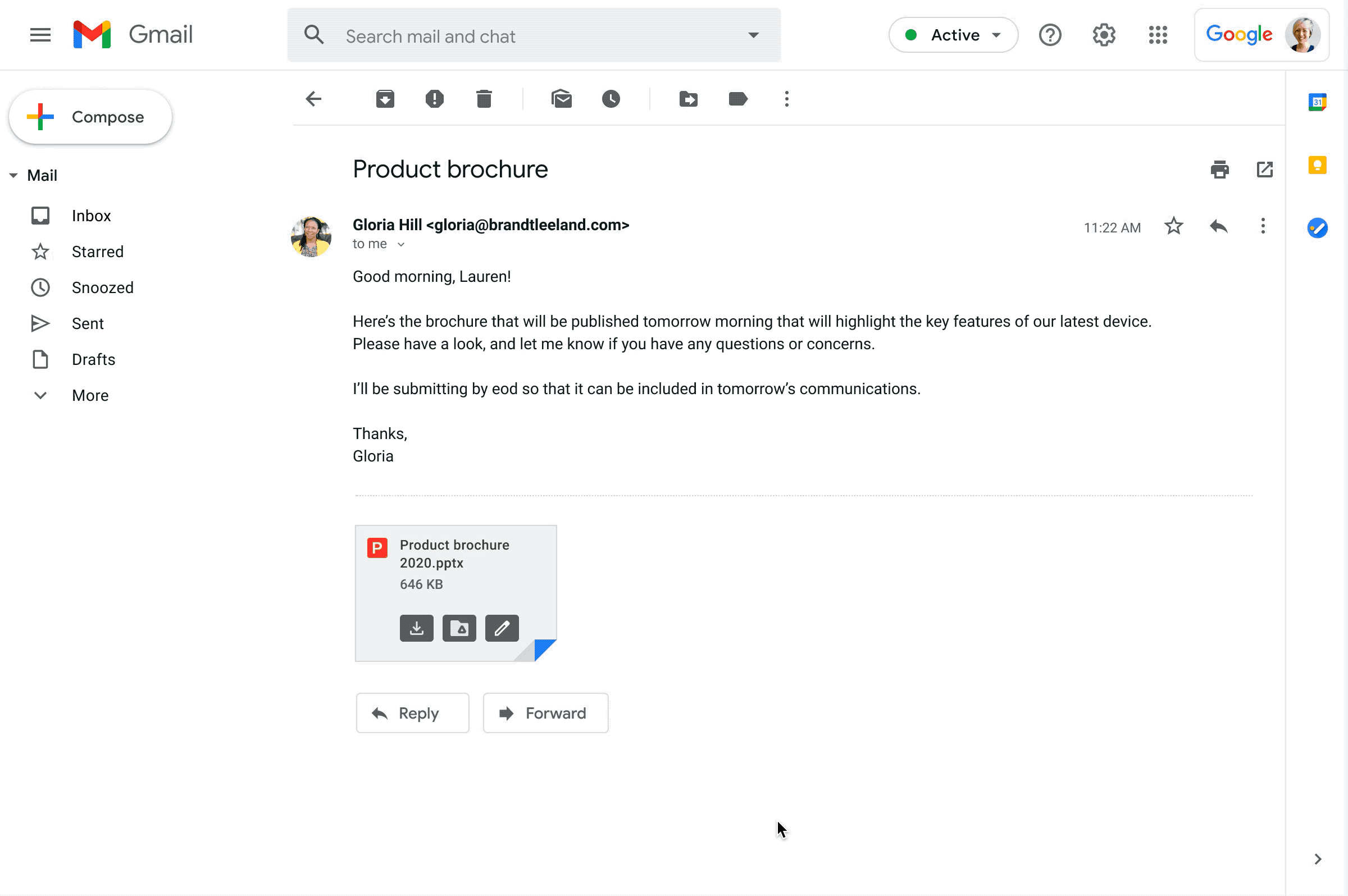
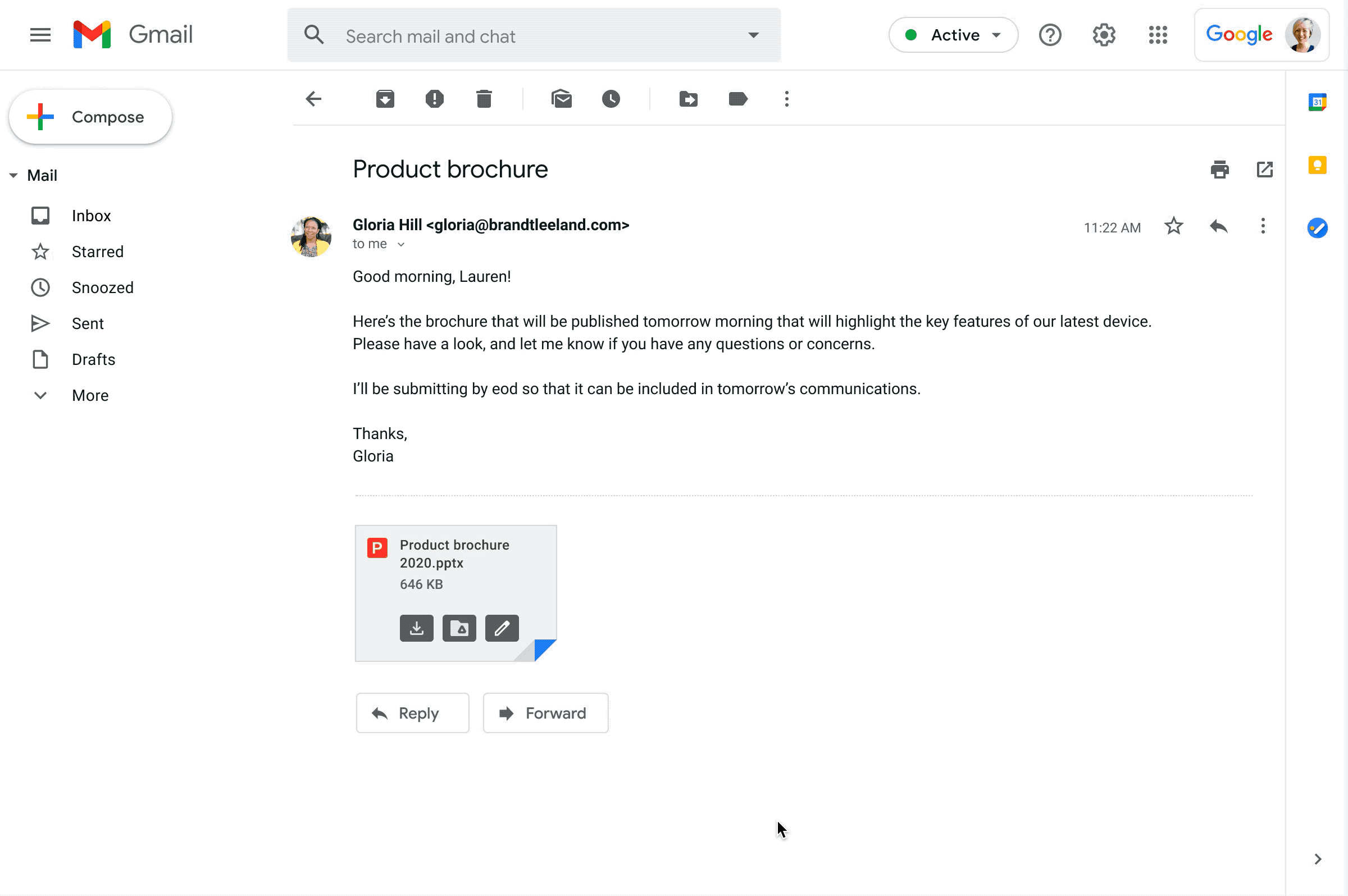
또한 Office 파일을 Google Docs, Sheets, Slides에서 열었을 때 일관된 모습을 유지하는 것이 중요하다는 사실을 인지하고 Office 파일에서 사용되는 추가 서식 옵션을 계속 지원할 예정입니다. 오늘 발표에 따라 이제 Google Docs에서 혼합된 페이지 방향이 지원되므로 가로와 세로 페이지가 혼합된 Word 파일을 Google Docs에서 만들거나 수정할 수 있습니다. 또한 내년에는 워터마크와 텍스트 뒤에 이미지를 삽입하는 추가 지원을 통해 유연성을 더할 예정입니다.
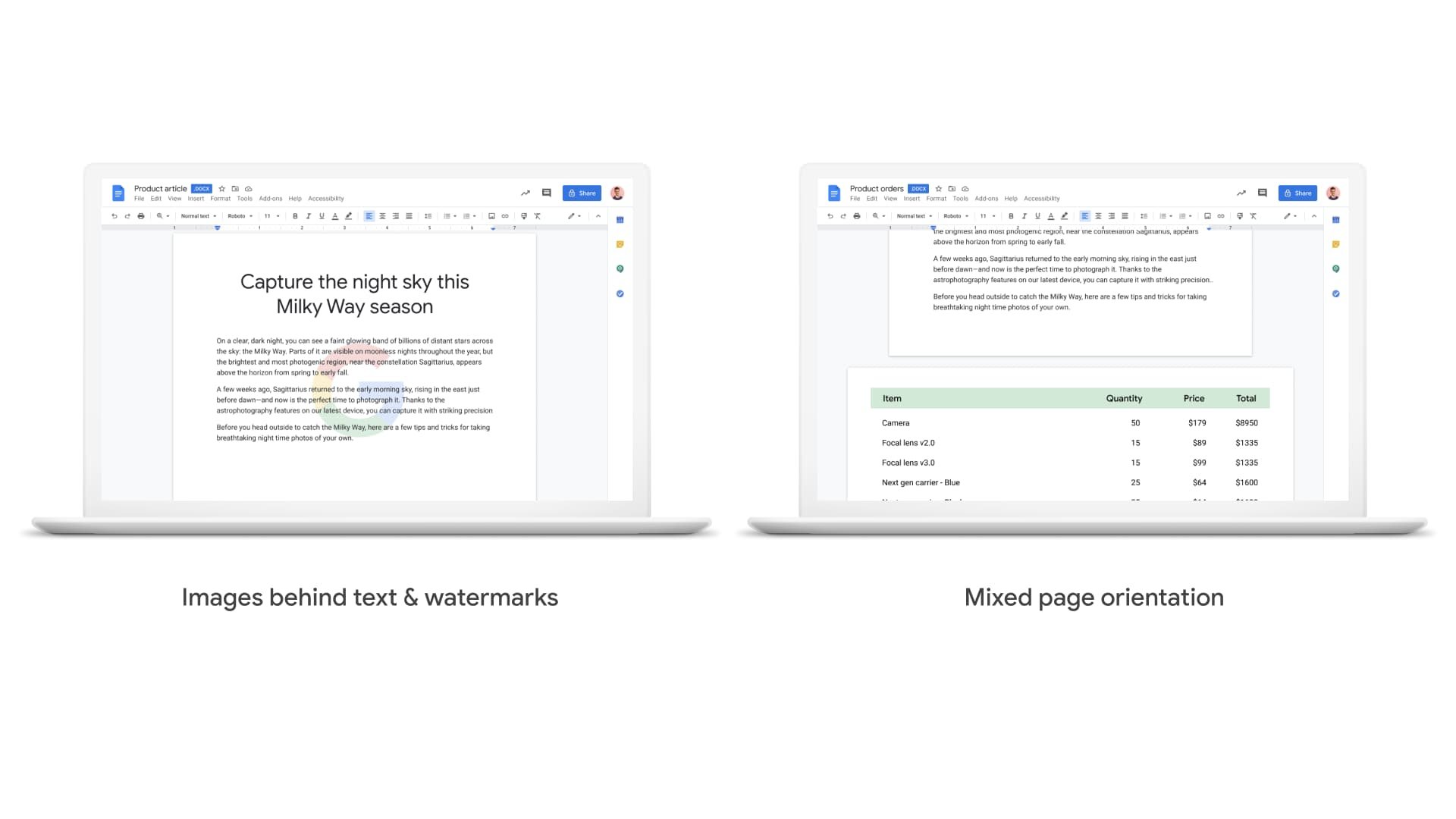
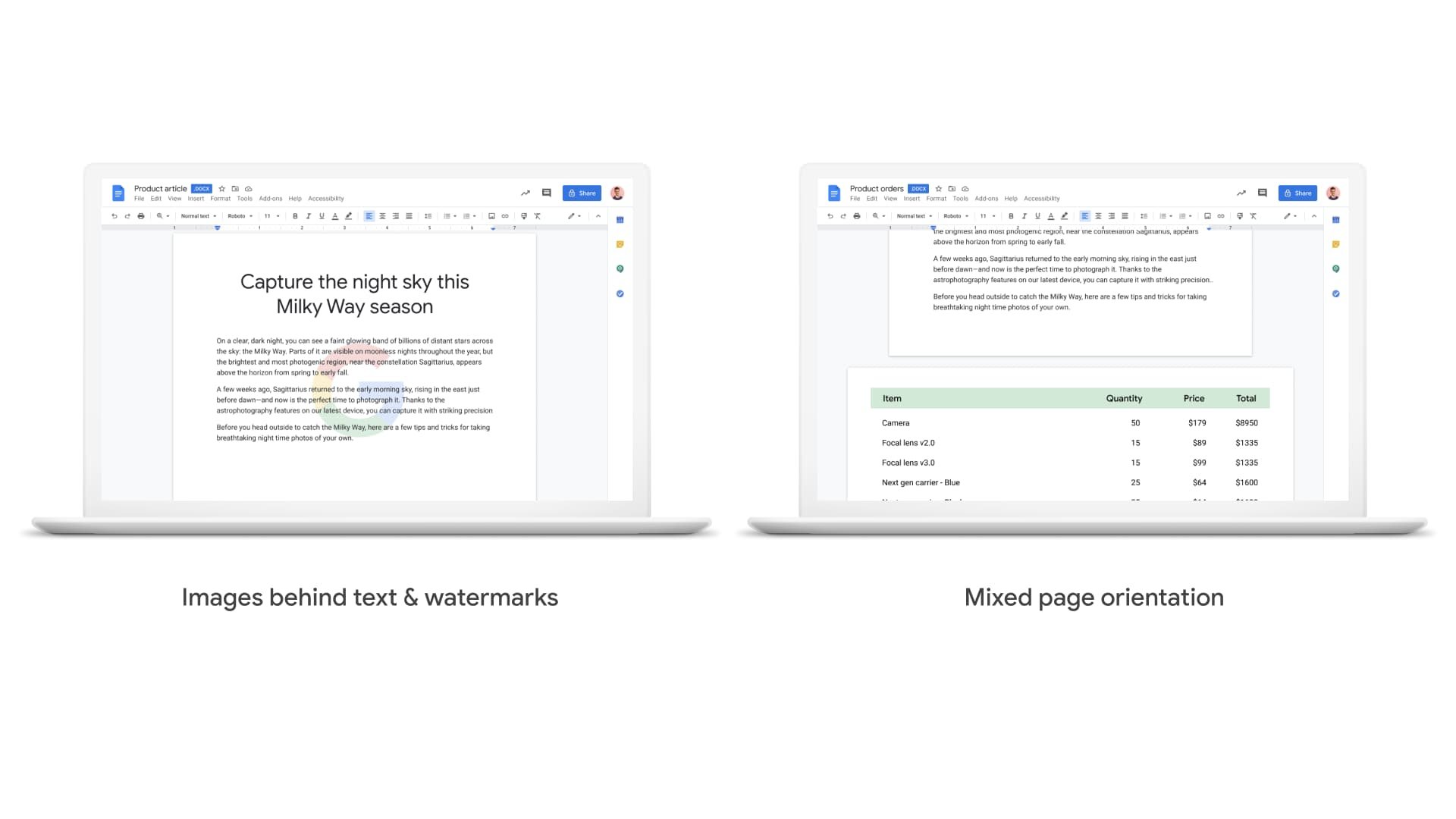
마지막으로, 스프레드시트와 관련해 Excel과 Google Sheets를 둘 다 유지하는 조직이 많다는 사실을 알고 있습니다. 프로세스 자동화를 위해 장기간에 걸쳐 설계된 매크로에 크게 의존하는 경우엔 더욱이 그렇습니다. Google Sheets에서는 누구나 어떠한 코드도 작성할 필요 없이 쉽게 매크로를 기록할 수 있습니다. 또한 팀이 보다 쉽게 Excel에서 Sheets로 이전하거나 이러한 도구를 함께 사용할 수 있도록 매크로 전환 부가기능을 새로 출시하여 Excel의 매크로를 Sheets로 마이그레이션하는 과정을 지원합니다. 이 방법을 통해 팀은 처음부터 시작할 필요 없이 자동화를 통해 시간을 절약할 수 있습니다.
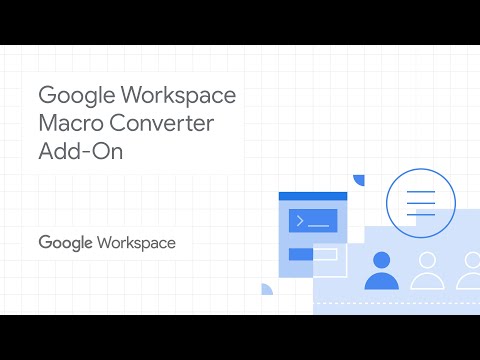
어디서든 다른 사용자와 소통
같은 사무실에 있든 전 세계 각지에 흩어져 있든 함께 소통하면서 아이디어를 낼 때 비즈니스 성장이 빨라집니다. Google Workspace에서는 쉽게 일정을 예약하고 다른 사람과 만날 수 있어 어디에서 무슨 기기를 사용하든 공동작업자와 소통하고 더 많은 성과를 함께 달성할 수 있습니다.
이와 같이 소통하고 그 관계를 유지하기 위해서는 어떤 일정 관리 시스템을 사용하든 다른 작업자와 쉽게 일정을 조율할 수 있어야 합니다. 예를 들어 Google Workspace로 마이그레이션하는 도중이거나 Google Workspace를 사용하지 않는 기업과 합병한 경우 일정 관리 환경이 혼합된 상태를 유지하는 기업도 일부 있습니다. 이러한 시나리오에 도움이 되는 Google 캘린더 Interop 도구는 사람들이 사용 중인 시스템에 상관없이 쉽게 리소스 일정을 예약할 수 있도록 해줍니다. 캘린더 Interop를 사용하면 어떤 시스템에 있든 팀원이 서로의 한가함/바쁨 상태, 이벤트 세부정보를 확인하고 공유 리소스를 예약할 수 있으므로 서로 시간을 조율하느라 끝없이 채팅 메시지나 이메일을 주고받을 필요가 없습니다.
Google Meet 역시 위치에 상관없이 직원을 연결해 주는 강력한 도구입니다. Meet을 사용하는 팀은 노트북, 모바일, 유선전화를 비롯한 모든 기기에서 안전한 엔터프라이즈급 화상 회의를 주최하여 쉽게 소통할 수 있습니다. Google Workspace 고객은 Google 계정 없이 Outlook만 사용하는 사람까지 누구나 Meet 통화에 초대할 수 있습니다. 또는 이벤트 예약에 Outlook을 사용하는 경우 사용자는 Microsoft Outlook용 Google Meet 부가기능을 사용해 쉽게 Meet 화상 회의 세부정보를 추가할 수 있습니다. 이메일이나 캘린더에서 회의 링크를 탭하는 것만으로 쉽게 공동작업자와 얼굴을 보며 소통하고 인간관계를 유지하며 업무를 진척시켜 나갈 수 있습니다.
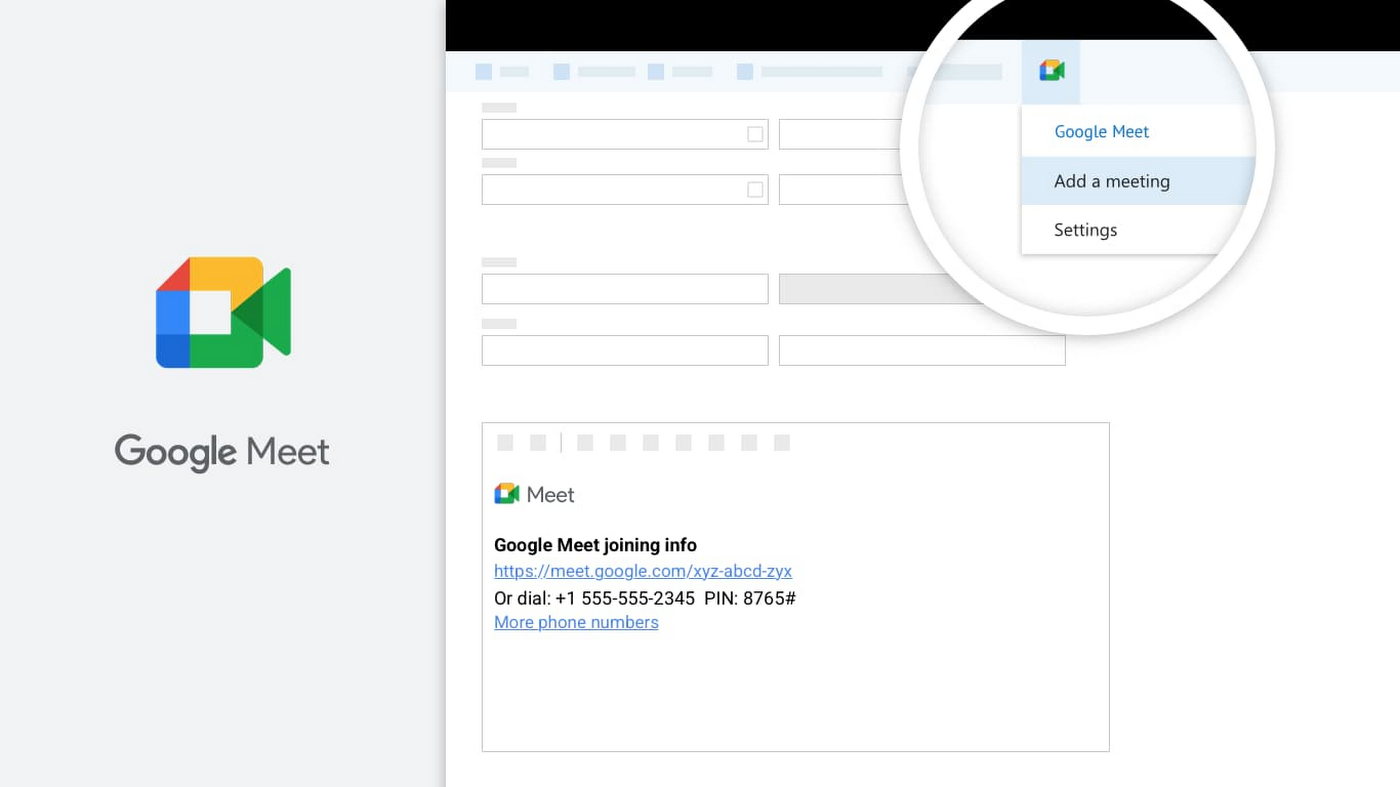
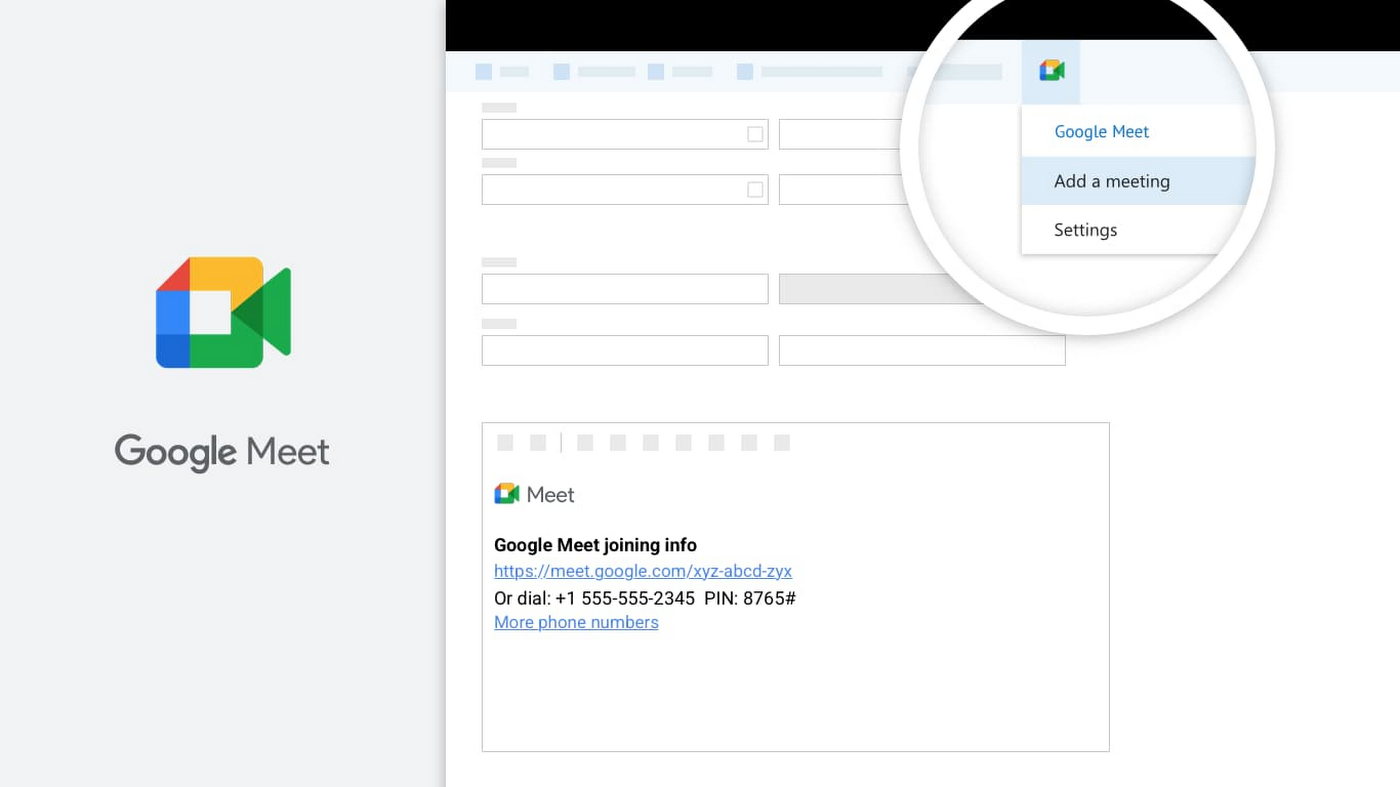
커스텀 솔루션으로 어디서나 생산성 유지하기
특정 업무와 프로세스로 인해 직원이 관리 용도로 커스텀 애플리케이션을 개발해야 하는 경우가 종종 있습니다. 이 과제를 맡은 직원에게는 코딩 방법을 이해하는 것이 큰 장애물이 될 수 있습니다. 하지만 Google Cloud의 AppSheet를 사용하면 누구나 코드를 작성할 필요 없이 애플리케이션을 빌드할 수 있습니다. AppSheet는 모든 Google Workspace 사용자에게 제공되며 Google Sheets와 같은 Google Workspace 앱을 기반으로 커스텀 앱을 쉽게 빌드할 수 있는 여러 긴밀한 통합 기능을 갖추고 있습니다.
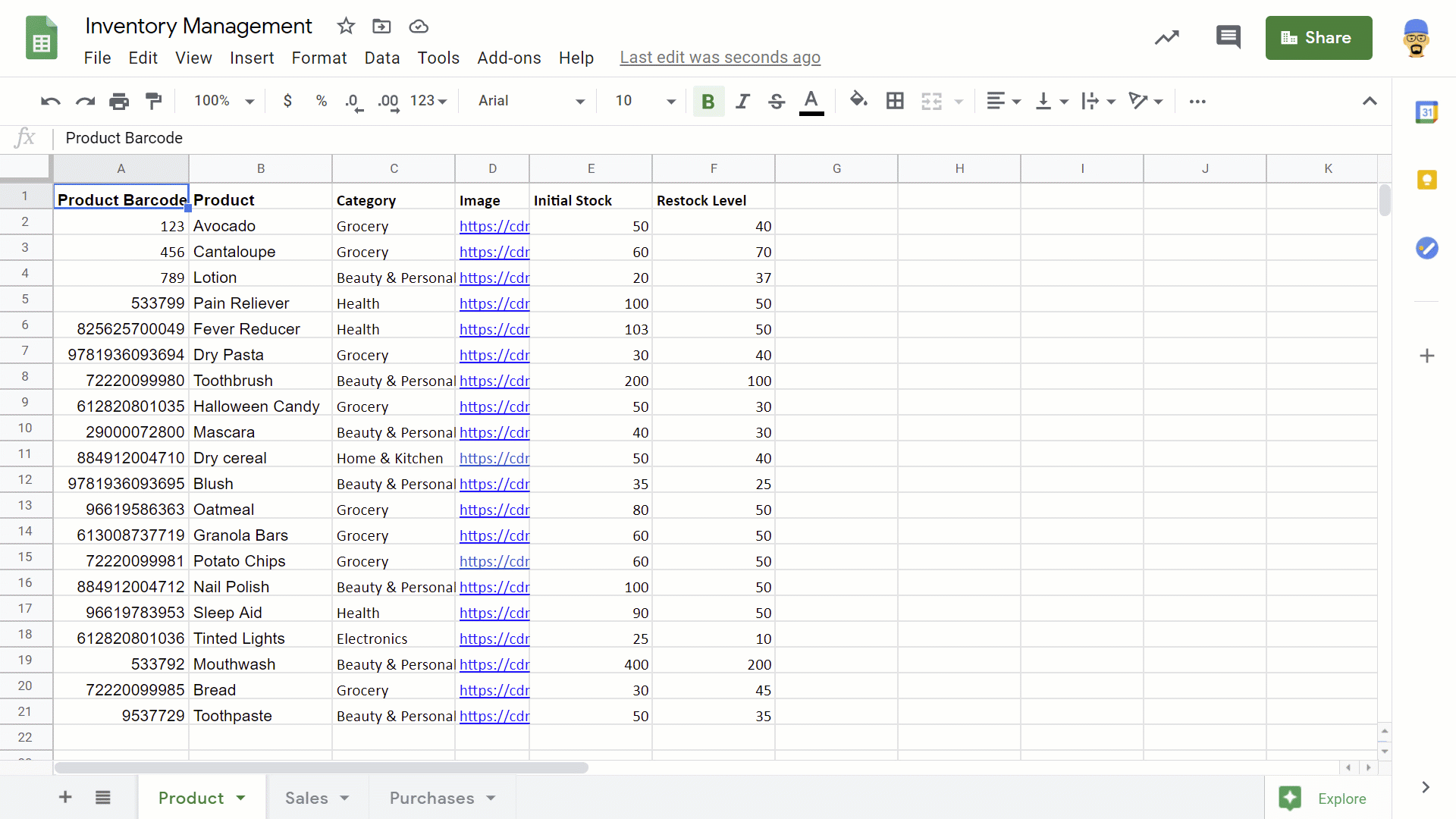
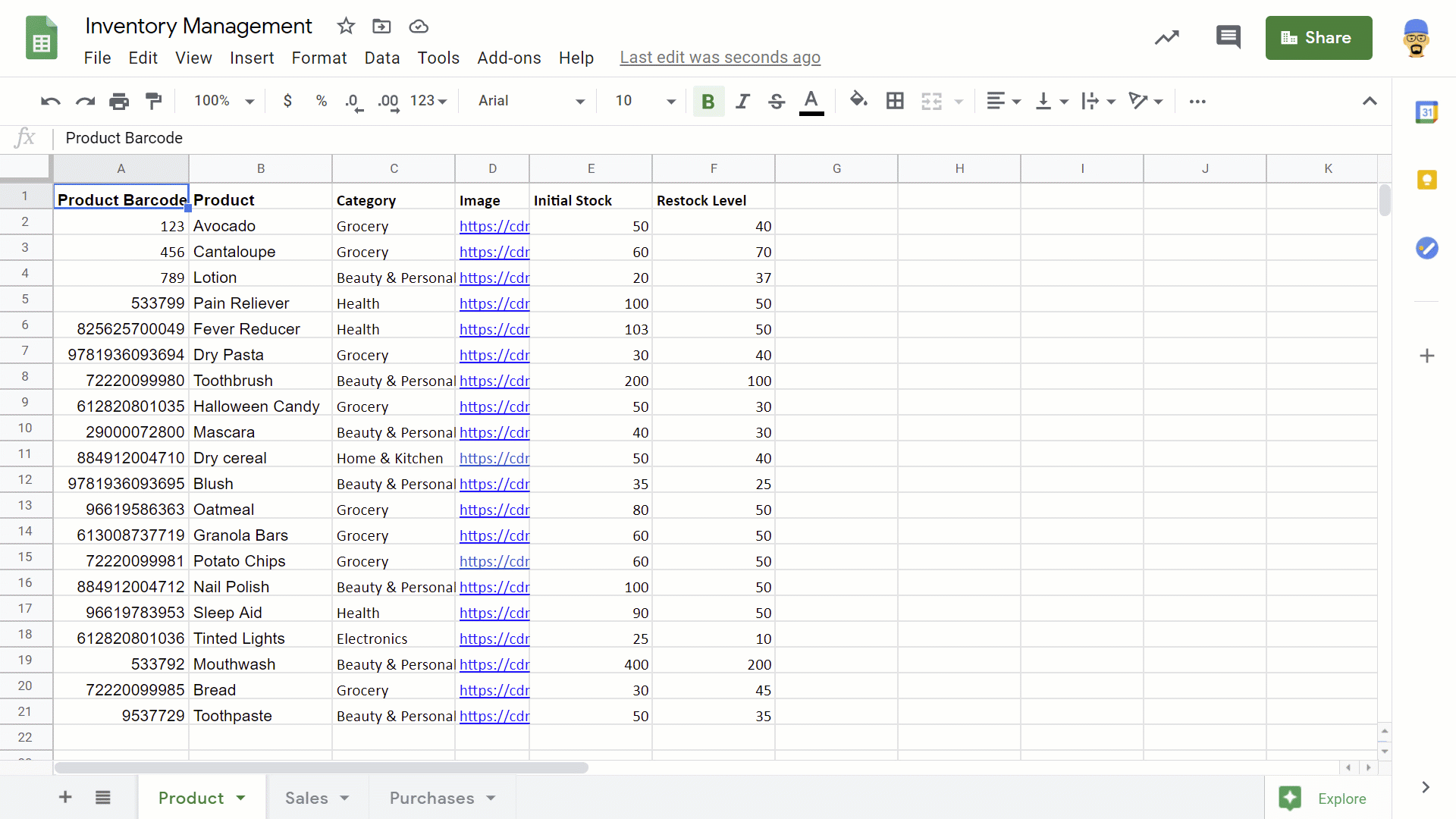
AppSheet는 모든 기기에서 작동하도록 설계되었으며 상주 위치에 상관없이 모든 데이터와 스프레드시트에 연결할 수 있습니다. Google Workspace와도 긴밀하게 통합되지만 OneDrive 또는 SharePoint에 저장된 Excel 스프레드시트 같은 Office 365 데이터 소스에도 쉽게 연결됩니다. AppSheet는 여러 환경을 잇는 가교의 역할을 합니다. 커스텀 앱과 자동화 기능이 Google Workspace와 Microsoft Office 앱에 동시에 연결되므로 여러 환경에 있는 팀과 프로세스를 보다 원활하게 관리할 수 있습니다. 뿐만 아니라 AppSheet를 사용하면 Microsoft 사용자도 광학 문자 인식 및 감정 분석 같은 Google 최고의 AI 및 머신러닝 기능을 앱에 원활하게 통합할 수 있습니다.
효과적인 공동작업을 위해서는 유연성이 중요한 만큼 Google은 앞으로도 고객의 더욱 빠른 성과 달성을 위해 Google Workspace가 그 밖의 도구와도 원활하게 작동되도록 만드는 데 투자를 아끼지 않겠습니다. 앱에서 Office 파일로 작업하는 방법과 같은 주제를 자세히 알아보려면 학습 센터를 방문하고, 현재 Microsoft Office에서 Google Workspace로 이전하는 중인 조직이라면 유용한 전환 가이드를 참고하세요.